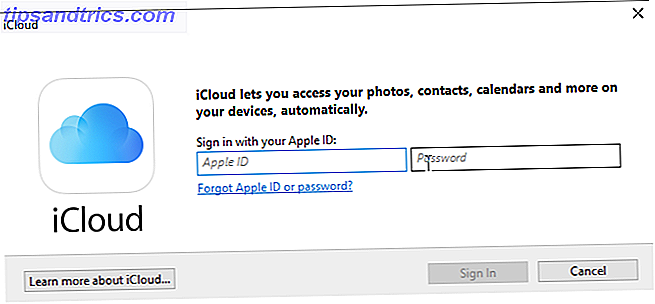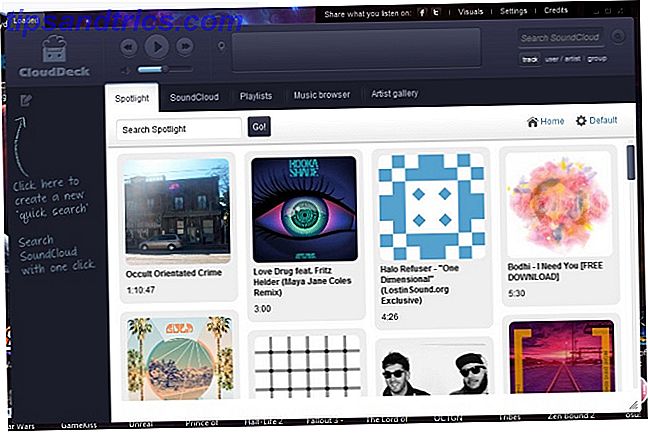Let's face it: Windows 10 ist nicht ein perfektes Betriebssystem 8 Ärgerliche Windows 10 Probleme und wie Sie sie beheben 8 Ärgerliche Windows 10 Probleme und wie Sie sie beheben Das Upgrade auf Windows 10 war glatt für die meisten, aber einige Benutzer werden immer auf Probleme stoßen . Ob es sich um einen blinkenden Bildschirm, Probleme mit der Netzwerkverbindung oder den Batterieverbrauch handelt, es ist Zeit, diese Probleme zu lösen. Weiterlesen . Wie jedes Betriebssystem hat es einige Probleme. Einige Probleme können leicht ignoriert oder bearbeitet werden, und andere sind ein Dealbreaker.
Einige Benutzer melden gerade solch ein Problem in Form eines blinkenden oder flackernden Bildschirms in Windows 10. Dadurch können sie nichts tun, während es geschieht, und das ist nur ein großer Ärger. Aber keine Angst, denn wir zeigen Ihnen, wie Sie das Problem endgültig lösen können! Kein Neustart mehr jedes Mal in der Hoffnung, dass es weggeht.
Zuerst müssen Sie msconfig ausführen. Wie booten Sie Ihre PC-Startzeit mit BootRacer und MSConfig? Wie beschleunigt man Ihre PC-Startzeit mit BootRacer und MSConfig? Startet Ihr Computer in Zeitlupe? Dies ist eine häufige PC-Belastung, die mit der Zeit schlimmer wird. Anstatt dein Betriebssystem neu zu installieren, versuche dein Boot-Menü mit BootRacer zu bereinigen! Lesen Sie mehr, ein nützliches Windows-Dienstprogramm, mit dem Sie Ihre Startfunktionen ändern können Entfernen Sie Windows-Startobjekte, um Ihren langsamen Computer kostenlos zu reparieren Entfernen Sie Windows-Startobjekte, um Ihren langsamen Computer für kostenlose Programme beim Starten zu starten, kann sowohl die Windows-Startgeschwindigkeit als auch die Ihres Computers beeinflussen Gesamtleistung. Reparieren Sie Ihren langsamen Computer, indem Sie Anwendungen vom Autostart entfernen. Wir zeigen Ihnen, wie Sie alle fangen können. Lesen Sie mehr und deaktivieren Sie Dienste, die unter Windows ausgeführt werden. Um es zu starten, können Sie einfach msconfig in das Windows Suchfeld eingeben, oder öffnen Sie ein laufendes Fenster und geben Sie dort msconfig ein.

Wechseln Sie jetzt zur Registerkarte Dienste, und deaktivieren Sie die folgenden zwei: Problemberichte und Solution Control Panel und Windows Fehlerberichterstattungsdienst. Um sie zu deaktivieren, deaktivieren Sie das Kontrollkästchen neben ihnen. Starten Sie Ihren Computer neu, und wenn er zurückkommt, sollten Sie keine weiteren Probleme mit Ihrem Bildschirm haben!
Haben Sie Probleme mit Windows 10, die Sie beheben müssen? Vielleicht können wir helfen! Schlagen Sie den Kommentarbereich unten und erzählen Sie uns davon!
Bildquelle: Milliarden Fotos über ShutterStock